Sådan slår du undertekster til på Zoom

Lær hvordan du slår undertekster til på Zoom. Zooms automatiske undertekster gør det lettere at forstå opkaldsindholdet.
![[LØST] Sådan rettes Windows Update-fejlkode 0x80070005 [LØST] Sådan rettes Windows Update-fejlkode 0x80070005](https://img2.luckytemplates.com/resources1/images2/image-6318-0408150505895.jpg)
Resumé: Får du fejlkoden 0x80070005 , mens du forsøger at opdatere Windows OS? Søger du efter rettelserne til at løse Windows-opdateringsfejlen 0x80070005, så er denne artikel til dig. Følg rettelserne i artiklen for at slippe af med Windows Update fejlkode 0x80070005 .
Fejlkoden 0x80070005 er også kendt som ' Adgang nægtet ' fejl, og den vises, når brugeren eller systemet mangler de nødvendige filer eller tilladelser til at ændre indstillinger under Windows-opdatering.
Og på grund af dette stoppes Windows-opdateringsinstallationsprocessen ind imellem. Nå, dette er meget irriterende, da når fejlen vises, begynder brugerne at få problemer som computere, der tilfældigt bliver langsom, uventet nedlukning, nedbrud og endda en Blue Screen of Death -fejl.
Fejlmeddelelsen vises på skærmen:
Windows kunne ikke søge efter nye opdateringer. Der opstod en fejl under søgningen efter nye opdateringer til din computer. Kode: 80070005
Nå, Windows-opdateringsfejlen 0x80070005 kan også forårsage tab af data.
Fejlen viser også, at systemet ikke har den nødvendige tilladelse, eller at systemopdateringen mangler, fordi nogle af de kritiske filer, der kræves til at installere opdateringen, mangler.
Så følg rettelserne nedenfor uden at spilde tid, men tjek først nogle af de almindelige årsager, der er ansvarlige for fejlkoden 0x80070005.
Hvad forårsager Windows Update-fejlkode 0x80070005
Bemærk venligst: Rettelserne anført nedenfor kan fungere for dig at rette Fejl 0x80070005 er en anden tilstand, såsom:
Hvordan løser jeg Windows Update-fejl 0x80070005?
Før du følger nedenstående trin, skal du sørge for at sikkerhedskopiere dine vigtige filer og derefter følge rettelserne for at fejlfinde 0x80070005 Windows-opdateringsfejl.
Indholdsfortegnelse
Løsning 1: Bekræft diskpladsen
For at installere Windows-opdateringen skal du sørge for, at du har tilstrækkelig lagerplads. Så tjek først disklageret for at installere opdateringerne.
Sørg for, at du har mindst 7 GB ledig plads til installationen
Løsning 2: Kør Windows Update-fejlfinding
Her skal du køre den indbyggede Windows Update-fejlfinding for at rette Windows-fejlen 0x80070005.
Følg trinene for at gøre det:
![[LØST] Sådan rettes Windows Update-fejlkode 0x80070005 [LØST] Sådan rettes Windows Update-fejlkode 0x80070005](https://img2.luckytemplates.com/resources1/images2/image-7355-0408150506307.png)
![[LØST] Sådan rettes Windows Update-fejlkode 0x80070005 [LØST] Sådan rettes Windows Update-fejlkode 0x80070005](https://img2.luckytemplates.com/resources1/images2/image-5077-0408150506534.png)
Kontroller nu, om fejlkoden 0x80070005 er rettet eller ej, hvis ikke, følg den næste løsning.
Løsning 3: Kør SFC Scan
Nogle gange på grund af korruption af Windows-systemfiler opstår brugeren fejl under installation af enhver opdatering.
Så sørg for at køre kommandoen System File Checker, da dette hjælper dig med at scanne og reparere de beskadigede og korrupte systemfiler.
Følg trinene for at køre SFC-scanningen,
![[LØST] Sådan rettes Windows Update-fejlkode 0x80070005 [LØST] Sådan rettes Windows Update-fejlkode 0x80070005](https://img2.luckytemplates.com/resources1/images2/image-4181-0408150506918.png)
![[LØST] Sådan rettes Windows Update-fejlkode 0x80070005 [LØST] Sådan rettes Windows Update-fejlkode 0x80070005](https://img2.luckytemplates.com/resources1/images2/image-6632-0408150507146.png)
Kontroller, om fejlkoden 0x80070005 i Windows 10 er rettet eller ej.
Løsning 4: Tag fuld kontrol over brugerappdata
Hvis tilladelsen til at få adgang til filerne er forkert konfigureret, blokerer dette downloadprocessen af opdateringen.
Da dette ikke vil have den korrekte tilladelse, så i dette tilfælde skal du tage fuld kontrol over brugerappdataene, der er placeret på C:\Users\USERNAME\AppData .
Følg trinene for at tage ejerskab af filer og mapper i Windows 10:
![[LØST] Sådan rettes Windows Update-fejlkode 0x80070005 [LØST] Sådan rettes Windows Update-fejlkode 0x80070005](https://img2.luckytemplates.com/resources1/images2/image-7609-0408173043187.png)
![[LØST] Sådan rettes Windows Update-fejlkode 0x80070005 [LØST] Sådan rettes Windows Update-fejlkode 0x80070005](https://img2.luckytemplates.com/resources1/images2/image-5390-0408150507786.png)
![[LØST] Sådan rettes Windows Update-fejlkode 0x80070005 [LØST] Sådan rettes Windows Update-fejlkode 0x80070005](https://img2.luckytemplates.com/resources1/images2/image-4495-0408150508159.png)
![[LØST] Sådan rettes Windows Update-fejlkode 0x80070005 [LØST] Sådan rettes Windows Update-fejlkode 0x80070005](https://img2.luckytemplates.com/resources1/images2/image-598-0408150508405.jpg)
Bemærk venligst : I Windows 10 har Microsoft fjernet ejerfanen og flyttet den til toppen ( som vist på skærmbilledet )
![[LØST] Sådan rettes Windows Update-fejlkode 0x80070005 [LØST] Sådan rettes Windows Update-fejlkode 0x80070005](https://img2.luckytemplates.com/resources1/images2/image-4667-0408150508634.png)
![[LØST] Sådan rettes Windows Update-fejlkode 0x80070005 [LØST] Sådan rettes Windows Update-fejlkode 0x80070005](https://img2.luckytemplates.com/resources1/images2/image-220-0408150508992.png)
Kontroller nu, om fejlen 0x80070005 i Windows 10 er rettet eller ej.
Løsning 5: Løs problemet med Trusted Installer
Hvis du stadig modtager fejlkoden 0x80070005, mens du opdaterer Windows 10, foreslås det her at bruge SubInACL-værktøjet.
Mange brugere bekræftede, at dette virker for dem at rette fejlen 0x80070005. SubInACL er et kommandolinjeværktøj, der giver administratorer mulighed for at få sikkerhedsoplysninger om filerne, registreringsdatabasenøglerne og tjenesterne .
Dette kan også bruges til at overføre informationen fra bruger til bruger, fra domæne til domæne, fra lokal eller global gruppe til gruppe.
Først skal du oprette et systemgendannelsespunkt, og derefter følge de angivne trin:
Indstil OSBIT=32
HVIS der findes "%ProgramFiles(x86)%" sæt OSBIT=64
sæt RUNNINGDIR=%ProgramFiles%
HVIS %OSBIT% == 64 sæt RUNNINGDIR=%ProgramFiles(x86)%
subinacl /subkeyreg "HKEY_LOCAL_MACHINE\SOFTWARE\Microsoft\SOFTWARE Windows\CurrentVersion\C
Hvis du gør dette, rettes den tilladelse, jeg udsteder med TrustedInstaller , og Windows-opdateringsfejlen 0x80070005 også.
Løsning 6: Brug SubInAcl-værktøjet
Du kan også rette Windows Update 0x80070005 Adgang nægtet fejl med SubInAcl Tool. Og kontroller, om der skete noget, denne app ikke kunne installeres. Prøv igen. Fejlkode: 0x80070005 under opdatering af Windows Store Apps, er en fejl rettet
Følg trinene for at gøre det:
@echo off
subinacl /subkeyreg HKEY_LOCAL_MACHINE /grant=administrators=f /grant=system=f subinacl
/subkeyreg HKEY_CURRENT_USER /grant=administrators=f /grant=system=f
subinacl /subkeyreg HKEY_CLASSES_ROOT /grant=administrators=f /grant=administrators=f /grant f
subinacl /undermapper %windir% /grant=administratorer=f /grant=system=f
@Echo =========================
@Echo færdig.
@Echo ===========================
@pause
Prøv nu at installere opdateringen og kontroller, om fejlen 0x80070005 Adgang er nægtet rettet eller ej.
Løsning 7: Opdater Windows manuelt
Når alt ikke lykkes med at rette Windows-opdateringsfejlkoden 0x80070005 . Windows Update-kataloget er et lager, hvorfra man kan downloade de kumulative eller vigtige Windows- opdateringer og derefter installere dem manuelt.
Følg trinene for at gøre det
![[LØST] Sådan rettes Windows Update-fejlkode 0x80070005 [LØST] Sådan rettes Windows Update-fejlkode 0x80070005](https://img2.luckytemplates.com/resources1/images2/image-7355-0408150506307.png)
![[LØST] Sådan rettes Windows Update-fejlkode 0x80070005 [LØST] Sådan rettes Windows Update-fejlkode 0x80070005](https://img2.luckytemplates.com/resources1/images2/image-2670-0408150509225.jpg)
![[LØST] Sådan rettes Windows Update-fejlkode 0x80070005 [LØST] Sådan rettes Windows Update-fejlkode 0x80070005](https://img2.luckytemplates.com/resources1/images2/image-6740-0408150509444.jpg)
![[LØST] Sådan rettes Windows Update-fejlkode 0x80070005 [LØST] Sådan rettes Windows Update-fejlkode 0x80070005](https://img2.luckytemplates.com/resources1/images2/image-2298-0408173043618.jpg)
Kontroller nu, om Windows Update-fejlkoden 0x80070005 er rettet eller ej. Hvis ikke, så nulstil din pc.
Løsning 8: Nulstil Windows-installationen
Hvis ingen af de ovennævnte løsninger virker for dig, er den eneste mulighed tilbage at hvile din pc.
Bemærk venligst : Nulstilling af pc'en kan slette dine filer i C:-drevet . Så sørg for at sikkerhedskopiere dine data.
Det er ligesom en frisk Windows-installation, så dette vil helt sikkert rette fejlkoden 0x80070005.
Følg trinene for at gøre det:
![[LØST] Sådan rettes Windows Update-fejlkode 0x80070005 [LØST] Sådan rettes Windows Update-fejlkode 0x80070005](https://img2.luckytemplates.com/resources1/images2/image-7355-0408150506307.png)
![[LØST] Sådan rettes Windows Update-fejlkode 0x80070005 [LØST] Sådan rettes Windows Update-fejlkode 0x80070005](https://img2.luckytemplates.com/resources1/images2/image-1947-0408150510060.jpg)
Det anslås, at fejlen nu er rettet, men hvis du stadig har problemer, så geninstaller Windows ved hjælp af Windows installationsdisk.
Bedste og nemme løsning til at rette fejlkode 0x80070005
Hvis du efter at have fulgt de ovennævnte løsninger stadig får fejlen 0x80070005 i Windows eller leder efter en nem at rette fejlen, så prøv at køre PC-reparationsværktøjet .
Dette er et avanceret værktøj og er i stand til at løse forskellige genstridige computerproblemer og fejl. Med dette kan du også rette fejl som BSOD-fejl, DLL-fejl, Registry-problemer, forhindre virus- eller malwareinfektion og mange andre.
Det optimerer også Windows PC-ydeevnen som en ny. Du skal bare downloade og starte værktøjet.
Hent PC Repair Tool, til Windows Update Error 0x80070005
Konklusion:
Nå, opdatering af Windows-opdateringen er en vigtig opgave for at holde dit Windows-system sundt og sikkert. Men det meste af tiden fejler det og begynder at forårsage problemer og fejl.
Så her i denne artikel forsøgte jeg mit bedste for at liste de komplette løsninger ned for at rette Windows-opdateringsfejlkode 0x80070005.
Her er mit job gjort, nu er det din tur til at følge rettelserne og løse fejlkoden 0x80070005.
Sørg for at følge løsningerne nøje og i overensstemmelse hermed.
Håber artiklen virker for dig.
Held og lykke…!
Malware og vira sletter ofte vigtige systemfiler og registreringsnøgler, der er nødvendige for at køre visse programmer og installere Windows-opdateringer. Brug tredjepartssoftware til at scanne din pc for malware og vira, eller slå realtidsbeskyttelse til i Windows Security-appen.
Gå til Indstillinger > Privatliv og sikkerhed > Windows-sikkerhed > Åbn Windows-sikkerhed > Virus- og trusselsbeskyttelse > Administrer indstillinger , og slå Realtidsbeskyttelse til .
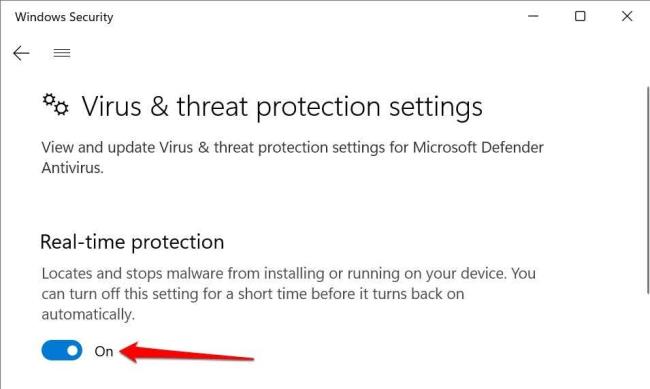
I Windows 10 skal du gå til Indstillinger > Opdatering og sikkerhed > Windows-sikkerhed > Virus- og trusselsbeskyttelse > Administrer indstillinger og slå realtidsbeskyttelse til .
Lær hvordan du slår undertekster til på Zoom. Zooms automatiske undertekster gør det lettere at forstå opkaldsindholdet.
Modtager fejludskrivningsmeddelelse på dit Windows 10-system, følg derefter rettelserne i artiklen og få din printer på sporet...
Du kan nemt besøge dine møder igen, hvis du optager dem. Sådan optager og afspiller du en Microsoft Teams-optagelse til dit næste møde.
Når du åbner en fil eller klikker på et link, vil din Android-enhed vælge en standardapp til at åbne den. Du kan nulstille dine standardapps på Android med denne vejledning.
RETTET: Entitlement.diagnostics.office.com certifikatfejl
For at finde ud af de bedste spilsider, der ikke er blokeret af skoler, skal du læse artiklen og vælge den bedste ikke-blokerede spilwebsted for skoler, gymnasier og værker
Hvis du står over for printeren i fejltilstandsproblemet på Windows 10-pc og ikke ved, hvordan du skal håndtere det, så følg disse løsninger for at løse det.
Hvis du undrede dig over, hvordan du sikkerhedskopierer din Chromebook, har vi dækket dig. Lær mere om, hvad der sikkerhedskopieres automatisk, og hvad der ikke er her
Vil du rette Xbox-appen vil ikke åbne i Windows 10, så følg rettelserne som Aktiver Xbox-appen fra Tjenester, nulstil Xbox-appen, Nulstil Xbox-apppakken og andre..
Hvis du har et Logitech-tastatur og -mus, vil du se denne proces køre. Det er ikke malware, men det er ikke en vigtig eksekverbar fil til Windows OS.
![[100% løst] Hvordan rettes meddelelsen Fejludskrivning på Windows 10? [100% løst] Hvordan rettes meddelelsen Fejludskrivning på Windows 10?](https://img2.luckytemplates.com/resources1/images2/image-9322-0408150406327.png)




![RETTET: Printer i fejltilstand [HP, Canon, Epson, Zebra & Brother] RETTET: Printer i fejltilstand [HP, Canon, Epson, Zebra & Brother]](https://img2.luckytemplates.com/resources1/images2/image-1874-0408150757336.png)

![Sådan rettes Xbox-appen vil ikke åbne i Windows 10 [HURTIG GUIDE] Sådan rettes Xbox-appen vil ikke åbne i Windows 10 [HURTIG GUIDE]](https://img2.luckytemplates.com/resources1/images2/image-7896-0408150400865.png)
